Tutorial criar servidor nível gratuito no Google Cloud / Compute Engine
Objetivos
- Conhecer o Google Cloud Platform
- Entender a diferença do nível gratuito e teste gratuito do Google Cloud
- Passo a passo para criar um servidor no nível gratuito no google cloud – máquina virtual do compute engine
O que é o Google Cloud
O Google Cloud é uma plataforma de serviços de computação em nuvem. Assim como a Amazon possui o AWS (Amazon Web Services) e a Microsoft possui o Azure, o Google possui o Google Cloud Platform.
O Google Cloud Platform foi criado em 2008, e oferta uma diversidade de ferramentas e recursos em nuvem, utilizando a mesma infraestrutura que o próprio Google utiliza em seus produtos e serviços.
O que é o nível gratuito e o teste gratuito do Google Cloud Platform?
Basicamente o nível gratuito fornece acesso gratuito, porém limitado, a alguns produtos e serviços do Google. O usuário precisa estar elegível para o nível gratuito, para não receber cobranças.
Na documentação do Google Cloud ele deixa claro que os usuários elegíveis não podem ter nenhum contrato de preços negociados com google, precisa estar no período de avaliação gratuita e precisa ter dados de faturamento configurados e em situação regular. Eles deixam claro que, se em algum momento o usuário deixar de cumprir as metas estabelecidas do nível gratuito, será cobrado pelos serviços.
O teste gratuito é basicamente um programa do Google Cloud que fornece crédito gratuito para utilização da plataforma. A ideia do teste gratuito é fornecer, dentro de um período de tempo, créditos para que o usuário possa se familiarizar com a plataforma e aprender a utilizá-la.
Porém existem alguns critérios para o período de teste gratuito, o usuário não pode ter sido um cliente pagante anteriormente e ser a primeira vez que se inscreve no teste gratuito. Lembrando que também é necessário ter uma conta de faturamento configurada (com cartão de crédito cadastrado) para iniciar o período de teste gratuito.
Passo a passo para criar uma máquina virtual (servidor) no nível gratuito no google cloud / compute engine
Primeiramente vamos mostrar um resumo dos passos necessários:
- Acessar a url da plataforma do google Cloud: https://cloud.google.com/compute
- Será possível então clicar no botão para realizar uma avaliação gratuita
- Preencha os dados pessoais e de faturamento
- Responda o pequeno questionário no primeiro acesso
- No menu, selecione a opção Compute Module, em seguida Instância de VM (Máquina Virtual)
- Ao selecionar a região da Máquina Virtual, tenha cuidado para selecionar as regiões que o nível gratuito abrange para não ser cobrado
- A instância de nível gratuito atualmente é a e2-micro
- As regiões disponíveis no nível gratuito (na data da escrita deste tutorial) são: Oregon: us-west1, Iowa: us-central1, Carolina do Sul: us-east1
- Opcional: Informe sua chave pública do SSH
- Será mostrado um valor estimado do custo da máquina virtual, mas como está no nível gratuito, não será cobrado se atender todas as exigências do programa.
Passo 1
Neste primeiro passo, vamos supor que já possui uma conta no gmail, ou seja, já possui uma conta no Google. Em seguida, precisamos acessar a url do Google Cloud Platform:
https://cloud.google.com/compute
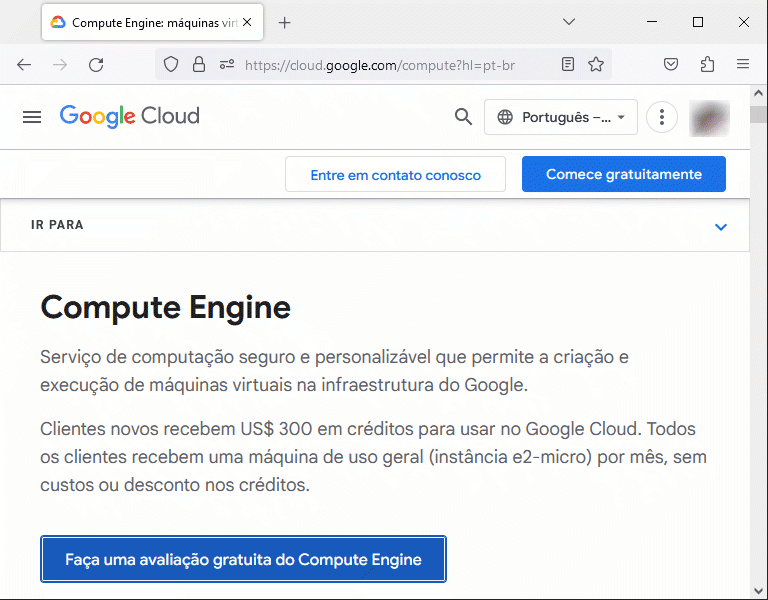
Nesta página inicial já deve aparecer a opção para realizar um teste gratuito no Google Cloud. Dependendo na região que estiver acessando e da data, é possível que apareça também um cupom de U$300 para ser utilizado em até 3 meses. Neste tutorial vamos focar no nível gratuito (que é diferente do teste gratuito de 90 dias), então se realizar o setup do passo a passo, não será cobrado nada, e nem será descontado nenhum valor do seu cupom de U$300.
Clique na opção:
Comece gratuitamente
ou
Faça uma avaliação gratuita do Compute Engine
Passo 2
Neste primeiro acesso será necessário preencher algumas informações pessoais. Em seguida também será necessário informar algumas informações sobre faturamento. Sobre o faturamento, é basicamente informar os dados de um cartão de crédito válido.
Pode parecer estranho o google oferecer o serviço de teste grátis ou nível grátis e pedir para preencher dados de faturamento e informações sobre cartão de crédito. Mas a justificativa é para evitar fraudes. O Google garante que não irá fazer nenhuma cobrança, mesmo tendo o cartão registrado, e qualquer cobrança só será realizada caso o usuário faça um upgrade da conta e permita o faturamento.
Uma dica é criar um cartão virtual no Nubank ou outro banco digital somente para validar o faturamento, e após este processo, imediatamente bloquear o cartão. Desta forma evita qualquer dor de cabeça.
Após preencher todos os dados, clique no botão:
INICIAR MEU TESTE GRATUITO
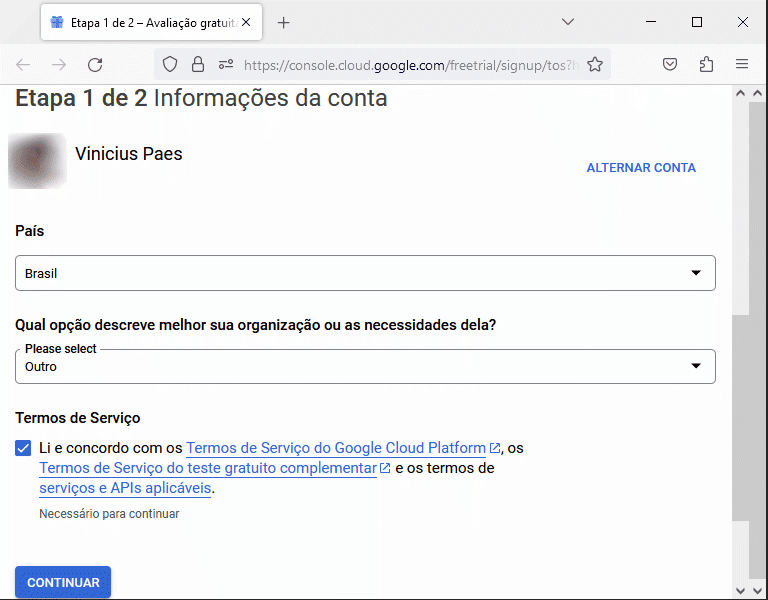
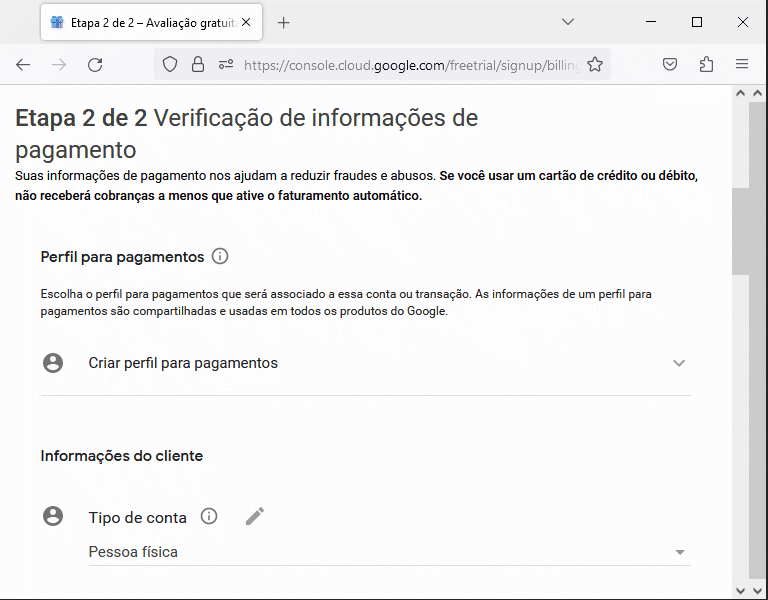
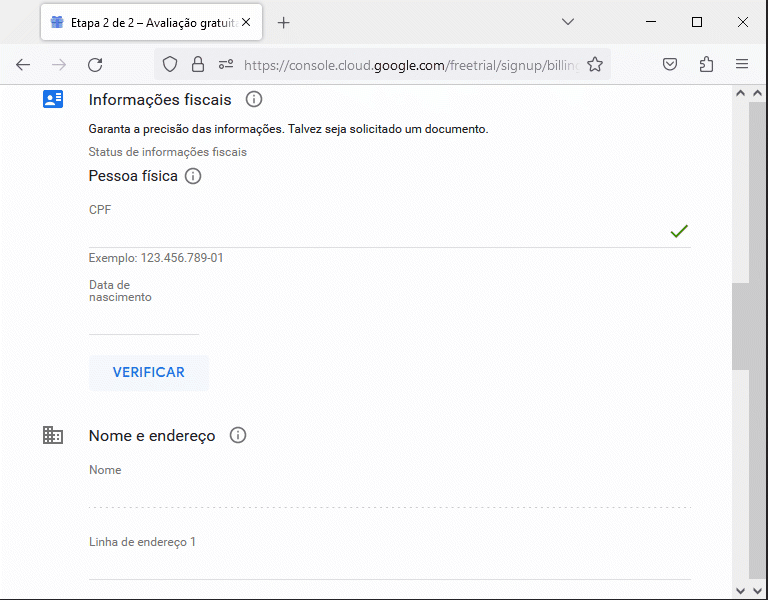
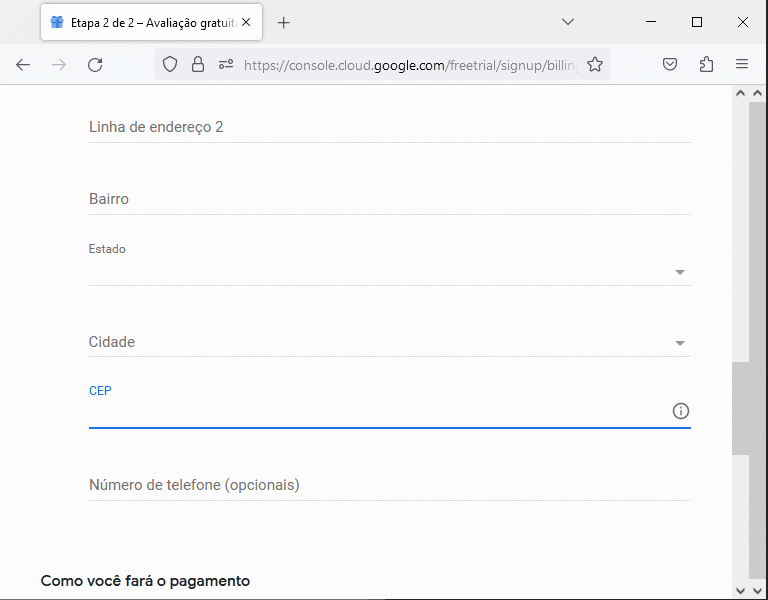
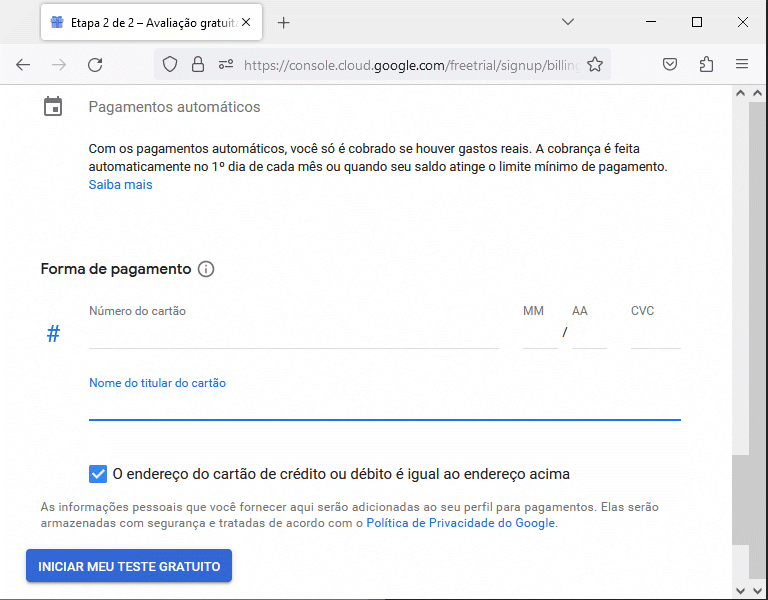
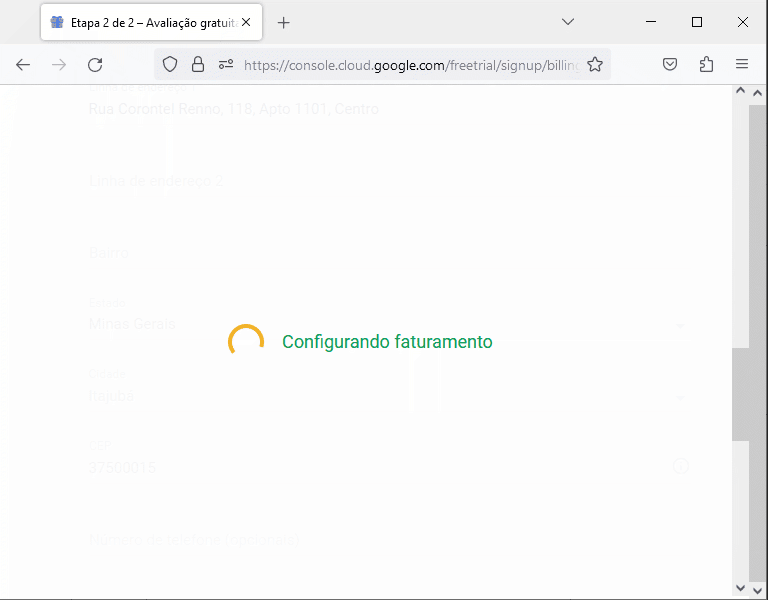
Passo 3
Após o passo anterior, caso seja seu primeiro acesso no Google Cloud e tenha ativado o teste gratuito, um pequeno formulário será apresentado.
Basicamente são perguntas para entender o seu perfil de usuário, suas necessidades e qual motivo principal está utilizando o Google Cloud.
Basta responder com o que mais se aproxima de suas necessidades, mesmo que esteja acessando o portal apenas por curiosidade, para verificar os serviços escolhidos.
Após responder todas as perguntas, clique em:
CONCLUÍDO
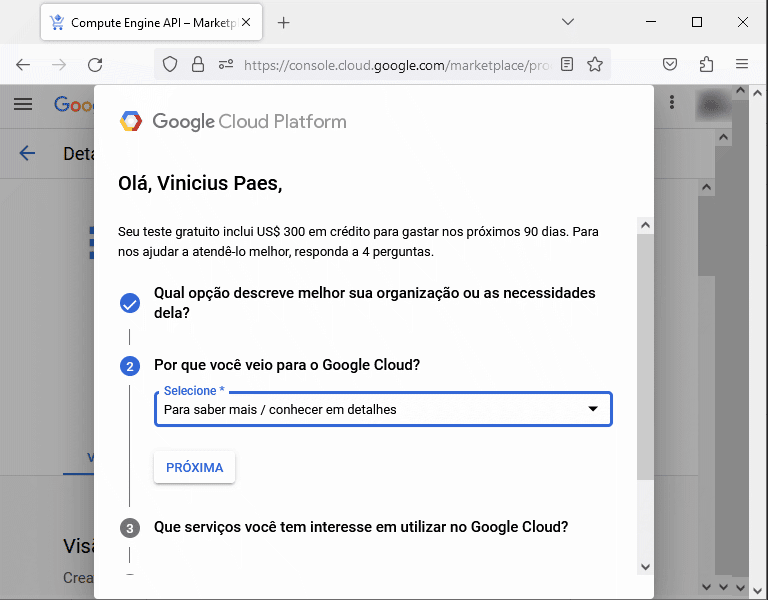
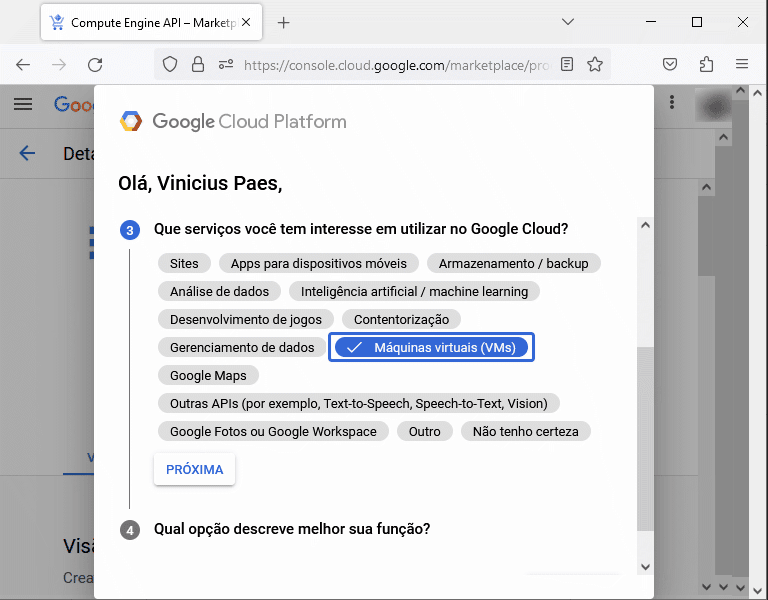
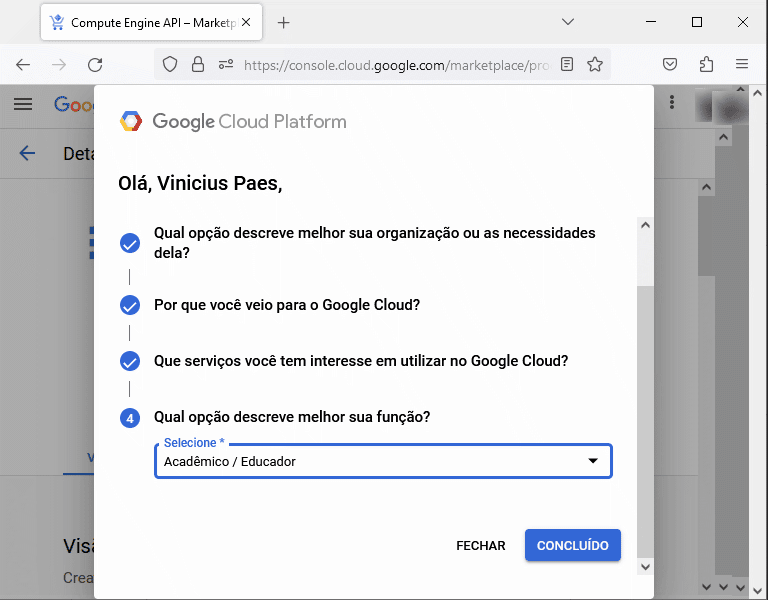
Passo 4
Se não tiver ativado a API do Compute Engine ainda (primeiro acesso), clique no botão:
ATIVAR
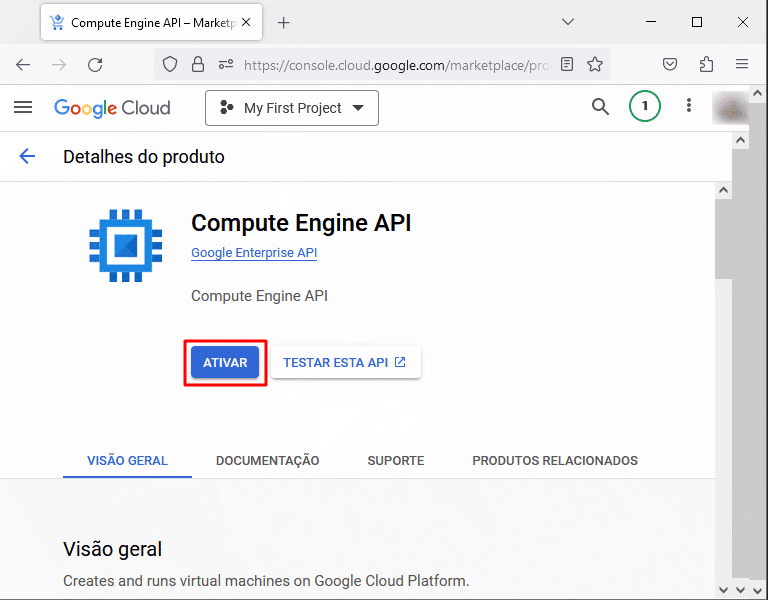
Passo 5
Após executar todos os passos anteriores, você estará na página principal do Google Cloud, também conhecida como console.
Como o objetivo é criar um servidor de nível gratuito no Google Cloud, precisamos primeiramente acessar o menu no canto superior esquerdo.
No menu, primeiramente acesse a opção:
Compute Engine
Em seguida clique na opção de:
Instâncias de VM
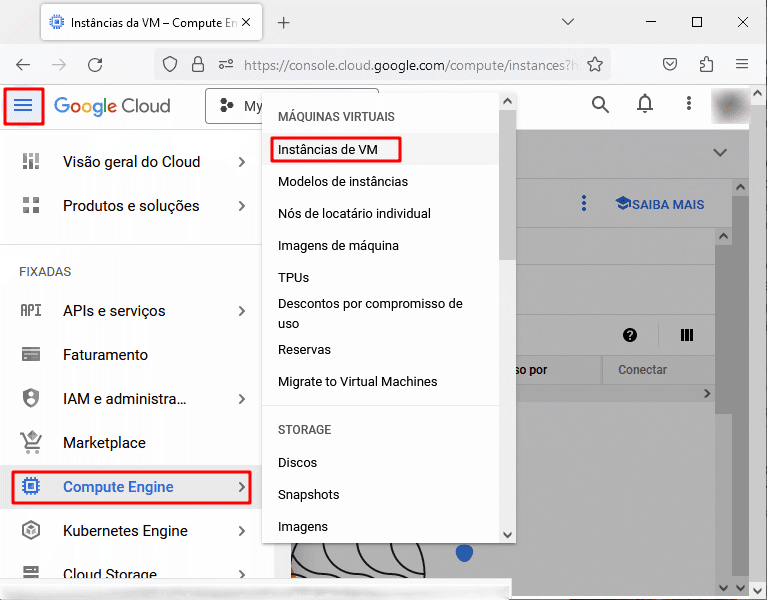
Passo 6
Agora você está na tela principal das Instâncias de Máquina Virtual do Google Cloud. É uma tela resumo onde mostra informações das máquinas virtuais que possui.
Como ainda não temos nenhuma configurada, vamos clicar na opção:
CRIAR INSTÂNCIA
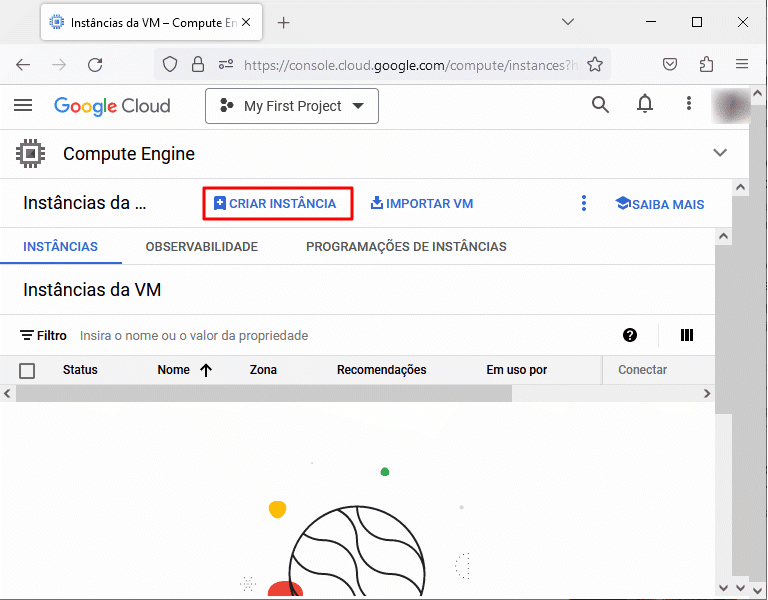
Passo 7
Estamos agora na página para criar uma nova instância de máquina virtual no compute engine do Google Cloud. A parte mais importante desta etapa é verificar os limites de recursos para ficar dentro do nível gratuito, caso seja seu interesse.
Na data da escrita deste tutorial, o Google ofertava 3 regiões diferentes para o nível gratuito, sendo elas:
- Região: us-west1 (zona a, b, c – Cidade de The Dalles, Estado do Oregon – Estados Unidos da América)
- Região: us-central1 (zona a, b, c, f – Cidade de Council Bluffs, Estado de Iowa – Estados Unidos da América)
- Região: us-east1 (zona b, c, d – Cidade de Moncks Corner, Estado da Carolina do Sul – Estados Unidos da América)
Interessante verificar a latência de cada região e zona comparado com seu local de origem, para verificar qual local atende melhor suas necessidades. Lembrando que geograficamente a cidade de Moncks Corner na região us-east1, é a mais próxima do Brasil, e possivelmente terá latência menor.
Outro ponto é garantir que sua instância (VM) tem os recursos que estão cobertos pelo nível gratuito, na data de criação deste tutorial, a instância do nível gratuito é a e2-micro. O nível gratuito garante também 30GB de espaço em disco.
Para ter certeza que está elegível para o nível gratuito, lembre-se de conferir na página oficial do google:
A necessidade de sempre conferir os recursos disponíveis do nível gratuito é que o Google costuma atualizar as diretrizes, então é bom ficar atento.
Nestas primeiras opções disponíveis na criação da instância, temos a opção de definir um nome de identificação para ela. No meu caso, optei por chamar a mesma de “vpn”, pois pretendo configurar o servidor (VM) com openvpn futuramente. Escolhi então a região que apresentou a menor latência:
us-east1
Para a definição de zona, escolhi a primeira opção disponível, que era a zona:
us-east1-b
Configurei a VM para ser de uso geral também, para atender a especificação de nível gratuito.
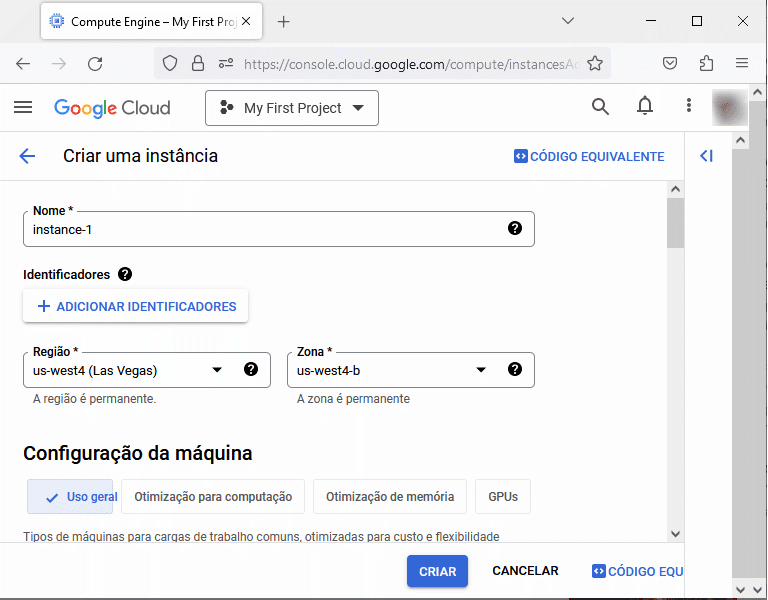
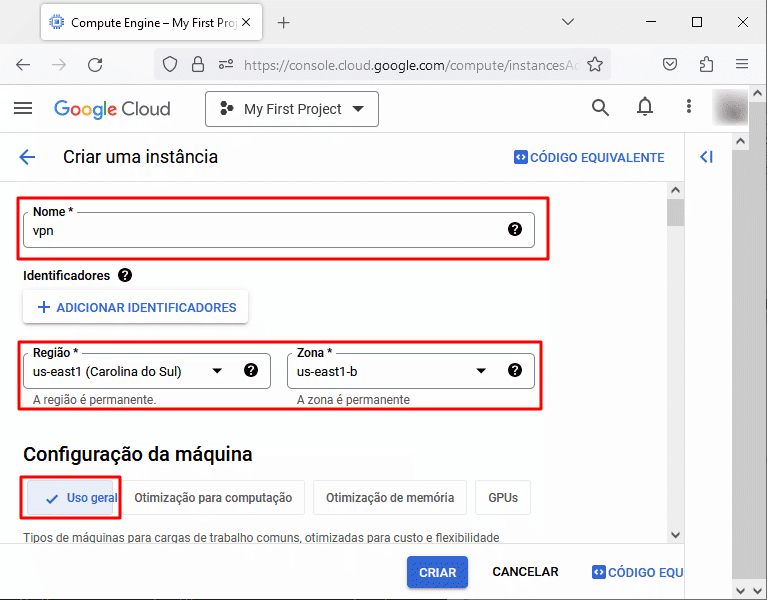
A próxima opção é definir a série da instância. Basicamente cada grupo desta série possui especificação de recursos distintos. A instância com menos recursos disponíveis é também a ofertada para o nível gratuito. No meu caso então, escolhi a série:
E
E no tipo da máquina, selecionei:
e2-micro (2 vCPU, 1GB de memória)
Vou utilizar o servidor em linha de comando, então não vou ativar dispositivo de exibição.
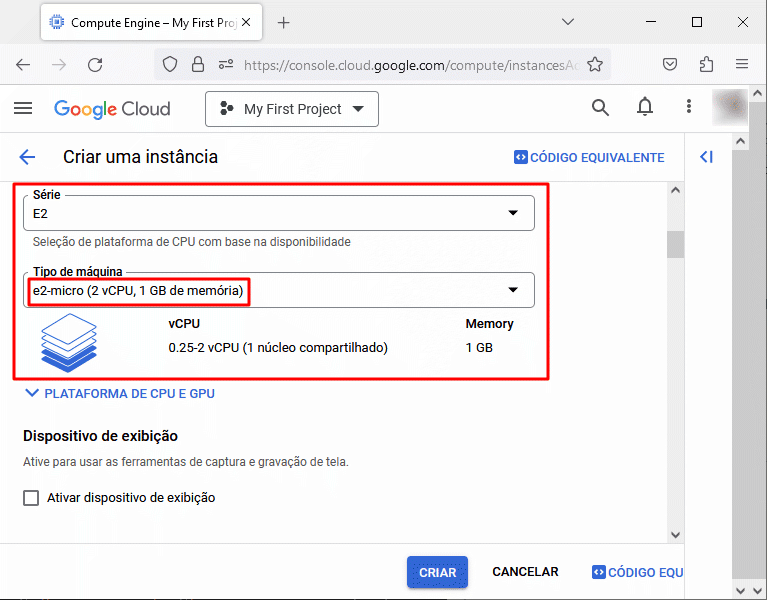
Não vou utilizar serviço de VM confidencial e nem vou implantar um contêiner. Então não vou alterar essas configurações.
A parte de Disco de inicialização fará um resumo da máquina virtual e imagem de Sistema Operacional instalado.
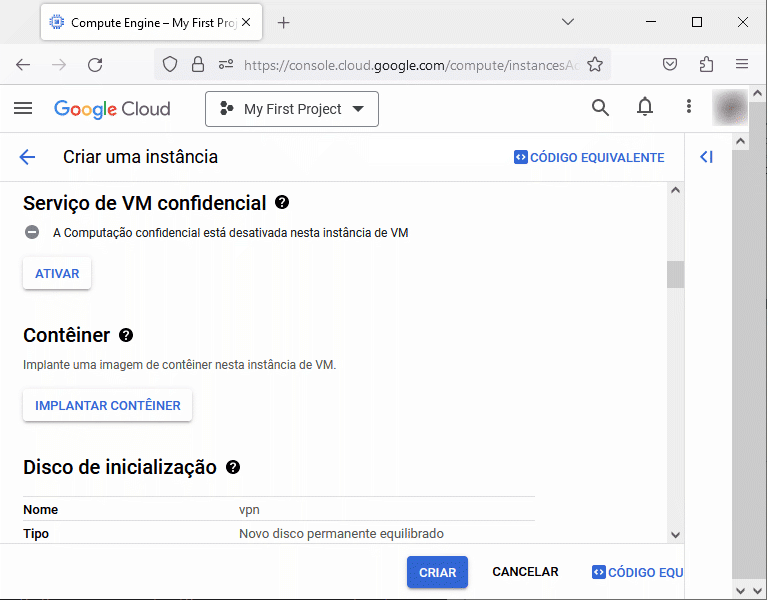
A parte de contas de serviço vou deixar na configuração padrão.
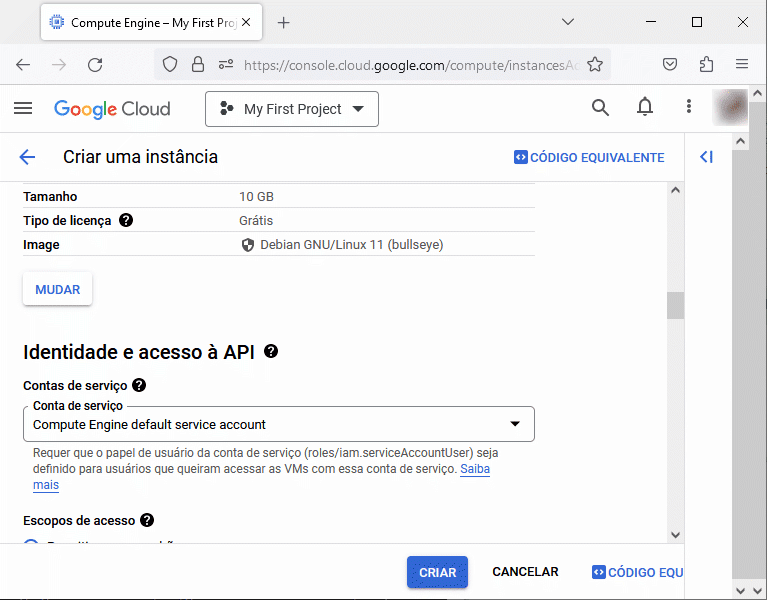
Em escopos de acesso, deixei a opção:
Permitir acesso padrão
Em firewall, deixei habilitado acesso http e https. Basicamente será criado entradas no firewall para as portas 80 e 443. Mas você poderá criar manualmente depois. Se for utilizar o servidor como um servidor de páginas, fará sentido deixar estas portas abertas. Ou se for utilizar estas portas para outro tipo de tráfego, também vale a pena deixar habilitadas.
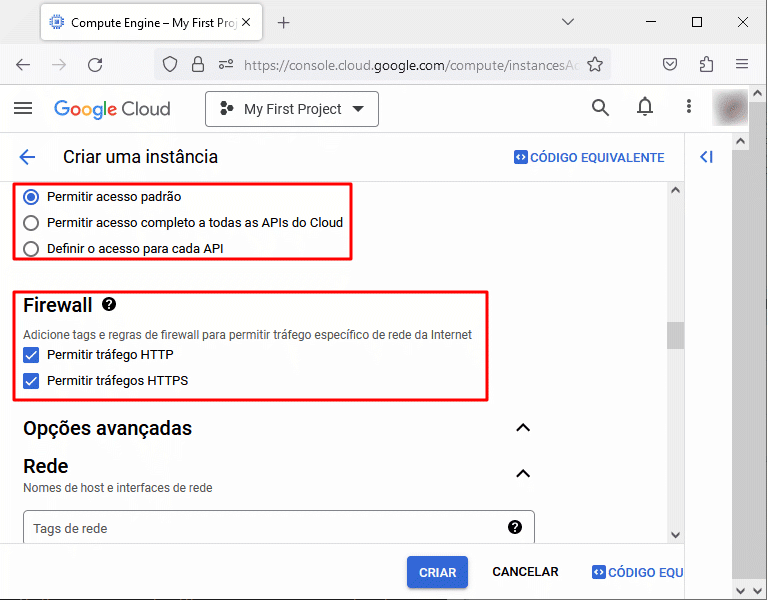
Como mencionei, pretendo futuramente testar o openvpn, então em nome de host eu escolhi vpn.server. Faça a escolha de acordo com suas necessidades. Em configuração de desempenho da rede, não fiz modificações. Em interface de rede, deixei as configurações padrão também.
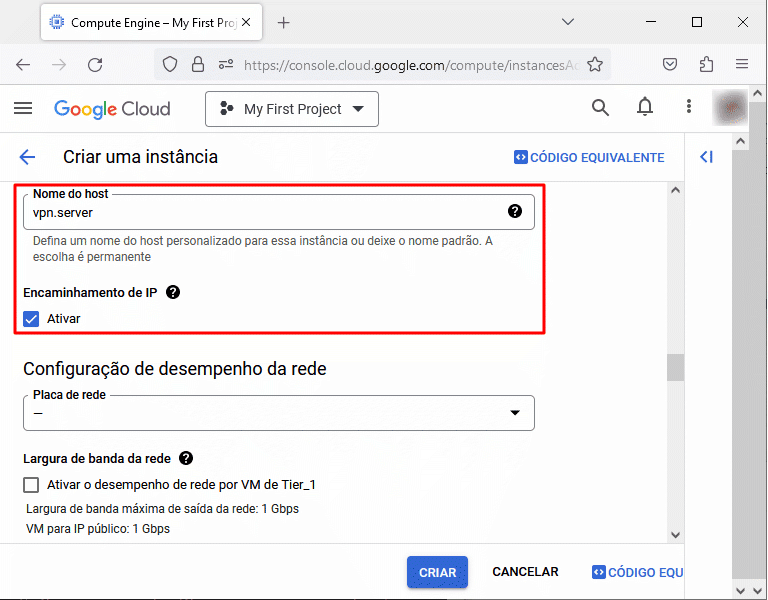
Não realizei alterações na interface de rede e nem nos discos.
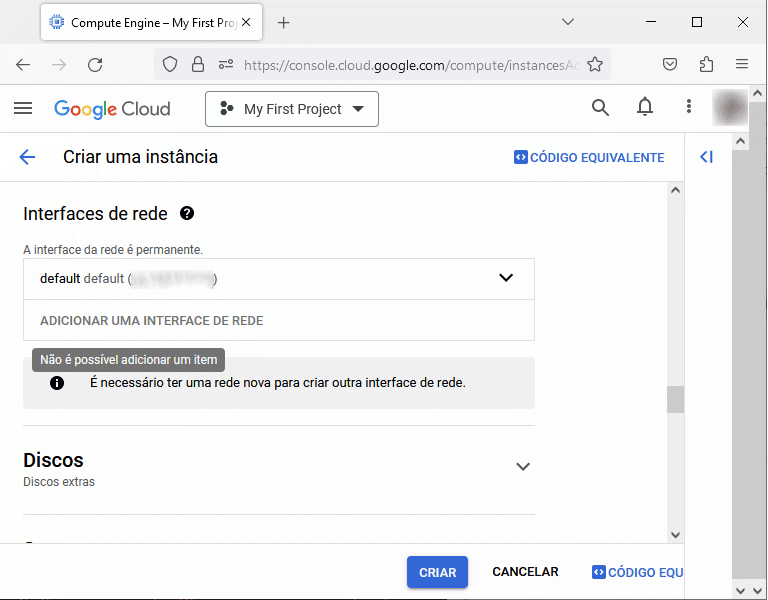
Nas opções de segurança, ativei todas as possíveis.
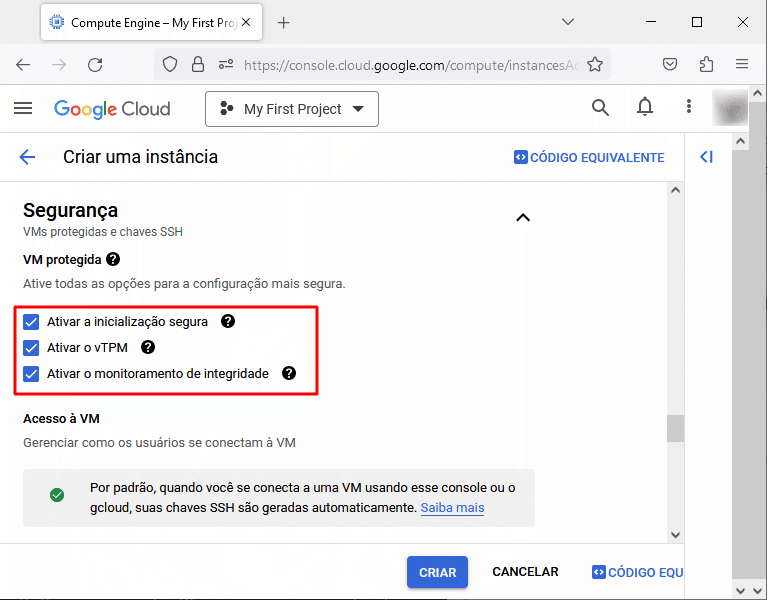
Recomendo já configurar uma chave SSH pública, para ter a liberdade de realizar conexão diretamente no servidor. Caso tenha dúvida em como gerar uma chave SSH, é só seguir os passos deste tutorial:
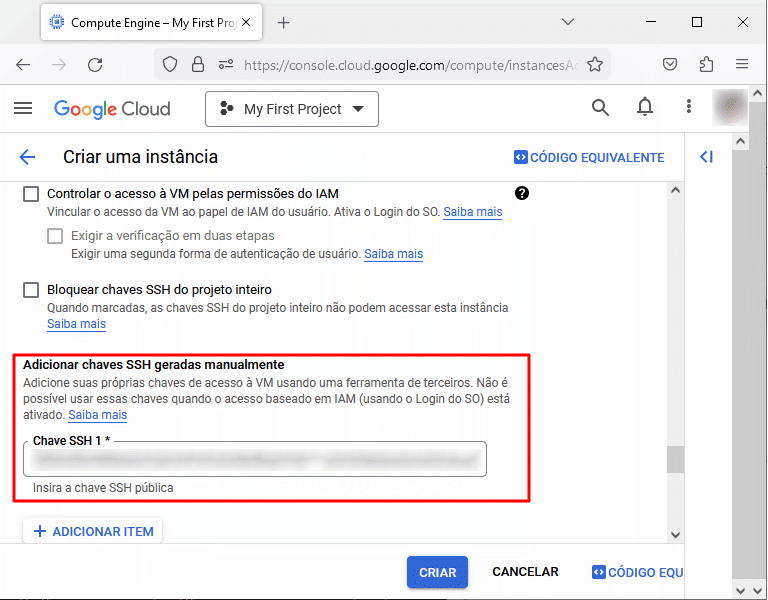
Não vou realizar alterações nas próximas opções, então é possível ir até o fim da página e clicar no botão:
Criar
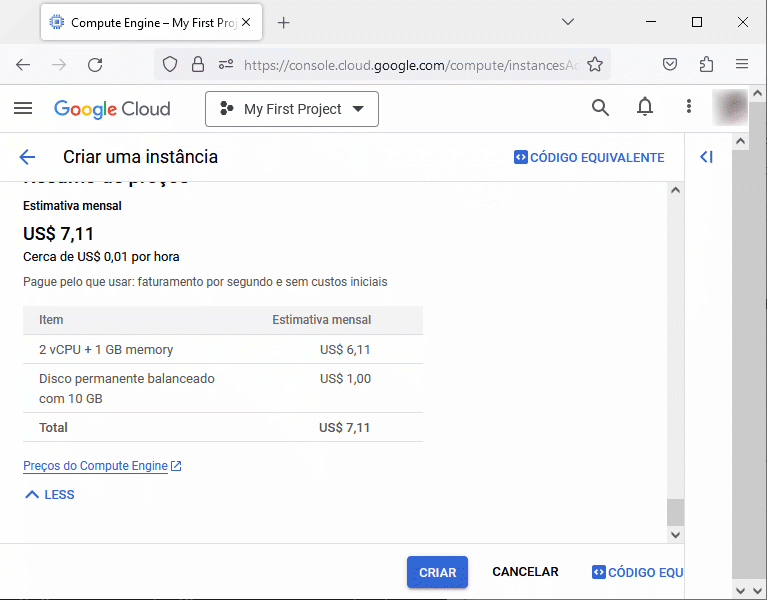
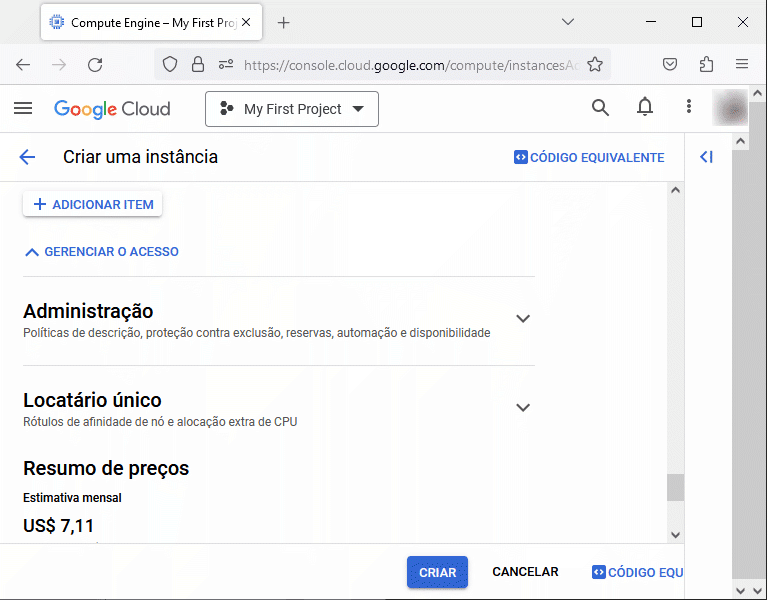
Lembrando que é comum aparecer uma estimativa de custos para a criação do servidor (VM). Mas como estamos selecionando recursos dentro do nível gratuito, você não será cobrado. Mas lembre-se de confirmar se selecionou todas as opções elegíveis para o nível gratuito.
Passo 8
Após clicar no botão para criar a máquina virtual, você será redirecionado de volta para a tela de resumo das máquinas virtuais.
Será possível então perceber que agora a máquina virtual criada está disponível, sendo possível também verificar o status de funcionamento, o IP interno (conexão entre VM’s distintas) e o IP externo (para conexões externas).
Lembre-se que poderá abrir portas adicionais no firewall. Mas a porta 25 (smtp) é bloqueada por padrão, pois é a porta utilizada em servidores de email. Para evitar problemas em que usuários mal intencionados criam servidores de spam, por padrão esta funcionalidade é desativada no Google Cloud Platform.
Tudo pronto, servidor de nível gratuito criado e funcional! Caso tenha configurado uma chave SSH pública, basta conectar no servidor com seu usuário configurado na chave com o ip externo.
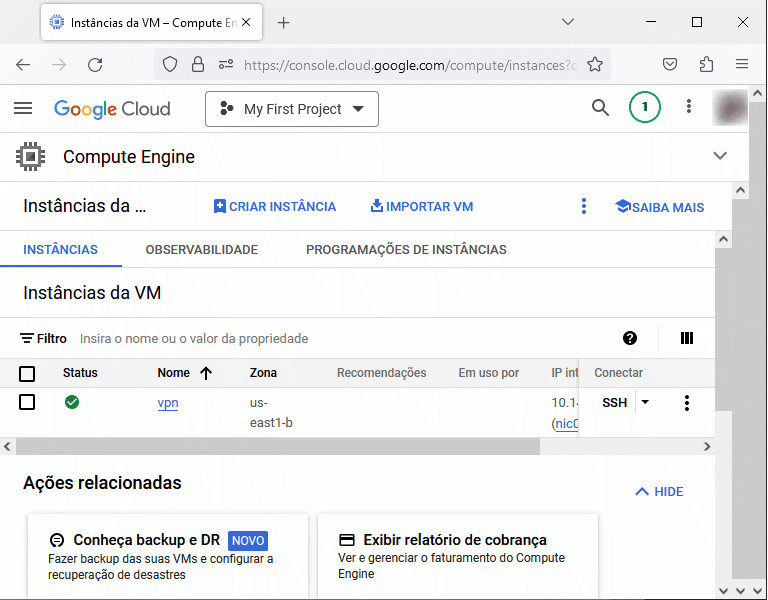
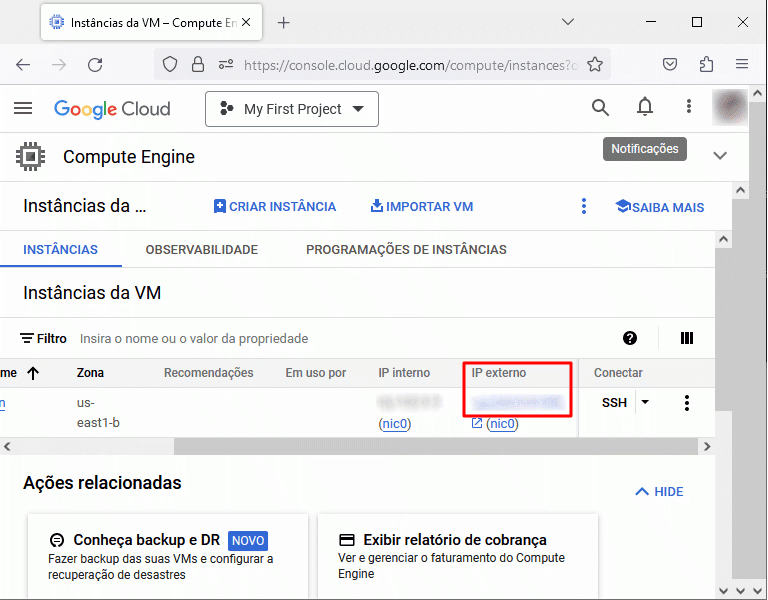
Conclusão
Neste passo a passo percebemos que o setup para um servidor (VM) no Google Cloud Platform é bem simples. Na data de criação deste tutorial, o Google ofertava um cupom de U$300 para ser utilizado dentro do período de teste gratuito. Mas como o objetivo do tutorial era o setup de uma VM de nível gratuito, verificamos na documentação quais eram os critérios e qual tipo de máquina virtual estava disponível. Uma dica para ter certeza que escolheu os recursos disponíveis no nível gratuito é verificar a página de faturamento.
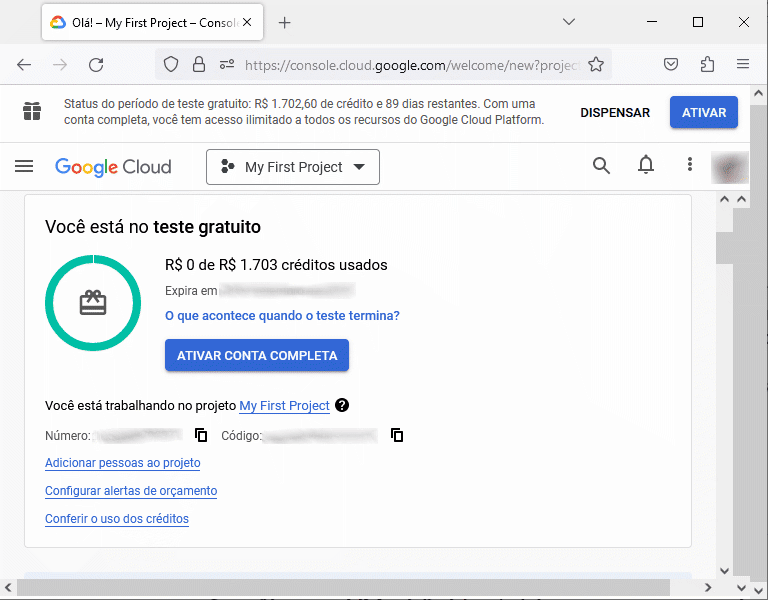
Na imagem acima, podemos verificar que não consumimos nenhum crédito do teste gratuito (~U$300), pois selecionamos com êxito os recursos de nível gratuito.
Espero que tenha gostado deste tutorial para realizar o setup de uma VM no Google Compute Engine. Caso tenha alguma dúvida ou sugestão, escreve aí nos comentários!